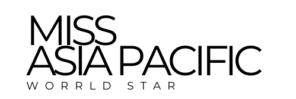Việc chụp ảnh màn hình iPad Air 2 là một thao tác cơ bản nhưng vô cùng hữu ích, giúp người dùng dễ dàng ghi lại những khoảnh khắc quan trọng, thông tin cần thiết hay bất kỳ nội dung nào hiển thị trên màn hình thiết bị của mình. Dù bạn muốn lưu giữ một đoạn chat thú vị, một công thức nấu ăn, một trang web hữu ích, hay báo cáo lỗi kỹ thuật, việc nắm vững cách chụp màn hình là kỹ năng không thể thiếu. Bài viết này sẽ cung cấp một hướng dẫn toàn diện từ A đến Z, đảm bảo bạn có thể thực hiện thành công thao tác này một cách nhanh chóng và hiệu quả, tối ưu hóa trải nghiệm sử dụng iPad Air 2 của mình.
Tầm Quan Trọng Của Việc Chụp Ảnh Màn Hình Trên iPad Air 2
Trong kỷ nguyên số hóa, khả năng ghi lại và chia sẻ thông tin một cách nhanh chóng là yếu tố then chốt. Chức năng chụp ảnh màn hình trên iPad Air 2 không chỉ đơn thuần là một tiện ích nhỏ mà còn là một công cụ mạnh mẽ hỗ trợ đa dạng các nhu cầu của người dùng. Từ việc phục vụ công việc, học tập cho đến giải trí cá nhân, ảnh chụp màn hình đóng vai trò cầu nối thông tin hiệu quả.
Bạn có thể dễ dàng lưu lại những thông báo quan trọng, biên lai điện tử, hoặc thông tin liên hệ mà không cần phải ghi chép thủ công. Trong học tập, học sinh và sinh viên có thể chụp lại slide bài giảng, ghi chú nhanh từ sách điện tử, hoặc minh họa cho bài tập nhóm. Với công việc, tính năng này giúp người dùng chụp lại lỗi phần mềm, thiết kế giao diện, hoặc các dữ liệu trình bày để báo cáo hoặc thảo luận với đồng nghiệp. Tất cả những ứng dụng này làm nổi bật tầm quan trọng của việc thành thạo cách chụp ảnh màn hình iPad Air 2.
Phương Pháp Chụp Ảnh Màn Hình iPad Air 2 Truyền Thống
Cách phổ biến và cơ bản nhất để chụp ảnh màn hình iPad Air 2 là sử dụng tổ hợp phím cứng vật lý. Phương pháp này đã được Apple duy trì nhất quán qua nhiều thế hệ thiết bị iOS, bao gồm cả iPad Air 2. Đây là một thao tác trực quan, dễ thực hiện và cho kết quả tức thì. Để thực hiện, bạn cần xác định vị trí của hai nút chính trên thiết bị.
Xác Định Vị Trí Nút Home và Nút Nguồn
Trước khi tiến hành, việc nhận diện đúng các nút chức năng trên iPad Air 2 là điều cần thiết. Nút Home là nút tròn nằm ở phía dưới, chính giữa mặt trước của iPad, thường được sử dụng để quay về màn hình chính hoặc kích hoạt Siri. Nút Nguồn (hoặc Sleep/Wake) nằm ở cạnh trên cùng bên phải của thiết bị khi bạn giữ iPad ở tư thế dọc, dùng để khóa màn hình hoặc tắt/mở nguồn. Việc xác định chính xác vị trí của hai nút này sẽ giúp bạn thực hiện thao tác nhanh chóng và chính xác hơn.
Khi bạn đã quen thuộc với vị trí của hai nút này, quá trình chụp ảnh màn hình sẽ trở nên thuận tiện hơn rất nhiều. Đối với những người dùng mới hoặc chưa từng thực hiện thao tác này trước đây, việc dành một chút thời gian để tìm hiểu vị trí các nút sẽ giúp tránh khỏi những bỡ ngỡ ban đầu, đảm bảo rằng bạn có thể ghi lại mọi thứ trên màn hình iPad Air 2 một cách hiệu quả.
Thực Hiện Thao Tác Kết Hợp Phím
Sau khi đã xác định rõ vị trí của nút Home và nút Nguồn, bạn có thể tiến hành chụp ảnh màn hình theo các bước sau. Điều quan trọng là phải nhấn và thả cả hai nút cùng lúc một cách dứt khoát để hệ thống nhận diện đúng thao tác. Sự đồng bộ trong việc nhấn nút sẽ đảm bảo rằng bạn không vô tình kích hoạt các chức năng khác của iPad Air 2 như gọi Siri hoặc khóa màn hình mà không chụp được ảnh.
Đầu tiên, hãy đảm bảo rằng nội dung bạn muốn chụp đã hiển thị rõ ràng trên màn hình iPad. Sau đó, bạn dùng một ngón tay (thường là ngón cái) để nhấn giữ nút Home và đồng thời dùng ngón tay khác (thường là ngón trỏ hoặc giữa) để nhấn giữ nút Nguồn. Ngay lập tức, bạn sẽ thấy màn hình nháy sáng lên trong giây lát và nghe thấy một tiếng “tách” giống như tiếng chụp ảnh. Đây là dấu hiệu cho thấy bạn đã chụp ảnh màn hình iPad Air 2 thành công. Sau khi màn hình nháy sáng, bạn có thể thả cả hai nút ra.
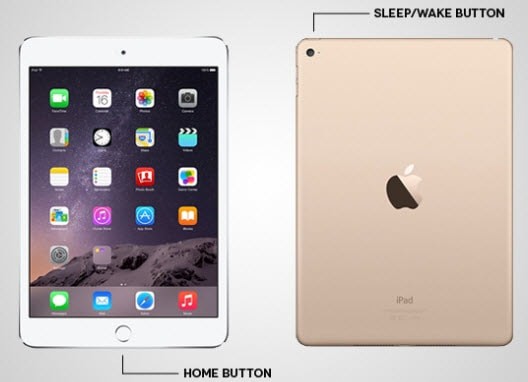 Hình ảnh minh họa vị trí nút Home và nút Nguồn để chụp ảnh màn hình iPad Air 2
Hình ảnh minh họa vị trí nút Home và nút Nguồn để chụp ảnh màn hình iPad Air 2
Nếu bạn không nghe thấy tiếng “tách” hoặc màn hình không nháy sáng, có thể bạn đã nhấn giữ các nút không đủ nhanh hoặc không đồng thời. Hãy thử lại một vài lần để làm quen với nhịp điệu của thao tác này. Thành công sẽ đến sau vài lần thử, và bạn sẽ nhanh chóng làm chủ được kỹ năng cơ bản này trên iPad Air 2 của mình.
Cách Truy Cập và Quản Lý Ảnh Chụp Màn Hình
Sau khi bạn đã thành công trong việc chụp ảnh màn hình iPad Air 2, bước tiếp theo là tìm kiếm, xem xét và quản lý những hình ảnh đó. iPad tự động lưu trữ tất cả các ảnh chụp màn hình vào một vị trí cụ thể, giúp người dùng dễ dàng truy cập và thao tác sau này. Việc hiểu rõ cách truy cập thư viện ảnh sẽ tối ưu hóa quá trình sử dụng các hình ảnh bạn vừa tạo.
Tìm Ảnh Chụp Trong Ứng Dụng Ảnh
Tất cả các ảnh chụp màn hình trên iPad Air 2 sẽ được tự động lưu trữ trong ứng dụng Ảnh (Photos) mặc định của thiết bị. Để truy cập, bạn chỉ cần tìm và mở biểu tượng ứng dụng Ảnh trên màn hình chính. Khi đã vào ứng dụng, bạn có thể tìm thấy ảnh chụp màn hình của mình theo nhiều cách khác nhau.
Thông thường, ảnh chụp màn hình sẽ xuất hiện ở phần “Ảnh” (Photos) cùng với tất cả các ảnh và video khác theo trình tự thời gian, ảnh mới nhất sẽ nằm ở cuối. Tuy nhiên, để tiện lợi hơn trong việc quản lý, iOS cũng tự động tạo một album riêng dành cho ảnh chụp màn hình. Bạn có thể điều hướng đến tab “Album”, cuộn xuống và tìm album có tên “Ảnh màn hình” (Screenshots). Tất cả các ảnh bạn đã chụp sẽ được sắp xếp gọn gàng trong album này. Điều này giúp bạn dễ dàng xem lại, chỉnh sửa, chia sẻ hoặc xóa các ảnh chụp màn hình mà không cần phải lọc qua hàng ngàn bức ảnh khác.
Các Thao Tác Sau Khi Chụp Ảnh
Ngay sau khi bạn chụp ảnh màn hình iPad Air 2, một hình thu nhỏ của ảnh đó sẽ xuất hiện ở góc dưới bên trái của màn hình trong vài giây. Đây là một tính năng tiện lợi của iOS, cho phép bạn thực hiện các thao tác nhanh chóng với ảnh chụp màn hình mà không cần phải truy cập vào ứng dụng Ảnh.
Nếu bạn chạm vào hình thu nhỏ này, iPad sẽ mở giao diện chỉnh sửa ảnh chụp màn hình. Tại đây, bạn có thể sử dụng các công cụ đánh dấu (Markup tools) để cắt (crop) ảnh, vẽ, viết, hoặc thêm chú thích bằng các màu sắc và công cụ khác nhau. Ví dụ, bạn có thể khoanh tròn một phần quan trọng, gạch chân một đoạn văn bản, hoặc viết tay một ghi chú nhanh. Sau khi hoàn tất chỉnh sửa, bạn có thể chọn “Xong” (Done) ở góc trên bên trái màn hình. Khi đó, bạn sẽ có hai tùy chọn: “Lưu vào Ảnh” (Save to Photos) để lưu ảnh đã chỉnh sửa vào thư viện, hoặc “Xóa ảnh chụp màn hình” (Delete Screenshot) nếu bạn không muốn giữ lại. Tính năng này đặc biệt hữu ích khi bạn cần nhanh chóng chú thích hoặc cắt gọn một phần thông tin trước khi lưu hoặc chia sẻ.
Ngoài ra, bạn cũng có thể kéo hình thu nhỏ này sang một bên để chia sẻ ngay lập tức thông qua các ứng dụng như Tin nhắn, Mail, AirDrop, hoặc các ứng dụng mạng xã hội khác. Việc này giúp tiết kiệm thời gian và tối ưu hóa quy trình làm việc, đặc biệt khi bạn cần gửi nhanh thông tin cho người khác.
Chụp Ảnh Màn Hình Với AssistiveTouch (Nếu Nút Hư Hỏng)
Trong trường hợp các nút vật lý trên iPad Air 2 của bạn gặp sự cố, hoặc nếu bạn đơn giản là muốn một phương pháp thay thế tiện lợi hơn, AssistiveTouch là một giải pháp tuyệt vời. AssistiveTouch là một tính năng trợ năng của iOS, cho phép người dùng thực hiện nhiều thao tác khác nhau thông qua một menu ảo trên màn hình, bao gồm cả việc chụp ảnh màn hình iPad Air 2.
Kích Hoạt AssistiveTouch
Để sử dụng AssistiveTouch, bạn cần phải kích hoạt nó trong phần cài đặt của iPad Air 2. Đầu tiên, hãy mở ứng dụng “Cài đặt” (Settings) trên màn hình chính của bạn. Cuộn xuống và chọn “Trợ năng” (Accessibility). Trong menu Trợ năng, tìm và chọn “Cảm ứng” (Touch), sau đó chọn “AssistiveTouch”. Bật công tắc bên cạnh “AssistiveTouch” để kích hoạt tính năng này.
Ngay sau khi bật, một nút tròn mờ sẽ xuất hiện trên màn hình của bạn. Nút này có thể di chuyển được, cho phép bạn đặt nó ở bất kỳ vị trí nào thuận tiện mà không làm cản trở nội dung hiển thị. Đây là cửa ngõ để bạn truy cập vào các chức năng ảo thay thế cho các nút vật lý, bao gồm cả việc chụp ảnh màn hình iPad Air 2 mà không cần dùng đến nút Home hay nút Nguồn.
Tùy Chỉnh Menu AssistiveTouch để Chụp Ảnh
Sau khi AssistiveTouch đã được kích hoạt, bạn có thể tùy chỉnh menu của nó để việc chụp ảnh màn hình trở nên nhanh chóng hơn. Quay lại phần “AssistiveTouch” trong “Cài đặt”, bạn sẽ thấy tùy chọn “Tùy chỉnh Menu Cao nhất” (Customize Top Level Menu). Chạm vào đó để thêm hoặc bớt các biểu tượng chức năng.
Bạn có thể thêm biểu tượng “Ảnh Màn Hình” (Screenshot) vào menu chính của AssistiveTouch. Chạm vào biểu tượng dấu cộng (+) để thêm một điều khiển mới, sau đó cuộn qua danh sách các tùy chọn và chọn “Ảnh Màn Hình”. Với cài đặt này, mỗi khi bạn muốn chụp ảnh màn hình iPad Air 2, bạn chỉ cần chạm vào nút AssistiveTouch ảo, sau đó chạm vào biểu tượng “Ảnh Màn Hình” đã thêm. Màn hình sẽ nháy sáng và ảnh chụp sẽ được lưu vào thư viện Ảnh giống như khi bạn sử dụng phím cứng. Phương pháp này đặc biệt hữu ích nếu một trong các nút vật lý của bạn bị hỏng hoặc nếu bạn ưu tiên sự tiện lợi của một cú chạm trên màn hình.
Các Mẹo Tối Ưu và Khắc Phục Sự Cố Khi Chụp Ảnh Màn Hình
Mặc dù việc chụp ảnh màn hình iPad Air 2 là một thao tác khá đơn giản, đôi khi người dùng vẫn có thể gặp phải một số vấn đề hoặc muốn tối ưu hóa quá trình này. Việc nắm vững các mẹo nhỏ và cách khắc phục sự cố sẽ giúp bạn có trải nghiệm tốt hơn và hiệu quả hơn với tính năng này.
Tối Ưu Hóa Trải Nghiệm Chụp Ảnh Màn Hình
Để đảm bảo bạn luôn chụp được những bức ảnh màn hình chất lượng và đúng ý, hãy lưu ý một số điểm sau:
- Chuẩn bị nội dung: Trước khi nhấn nút, hãy chắc chắn rằng toàn bộ nội dung bạn muốn chụp đã hiển thị rõ ràng trên màn hình và không bị che khuất bởi các yếu tố không mong muốn như bàn phím ảo hoặc thông báo pop-up.
- Kiểm tra độ sáng: Điều chỉnh độ sáng màn hình ở mức phù hợp để đảm bảo ảnh chụp không quá tối hoặc quá chói, giúp thông tin hiển thị rõ ràng hơn.
- Tránh phản chiếu: Nếu bạn đang chụp màn hình ở nơi có nhiều ánh sáng phản chiếu, hãy tìm góc độ hoặc vị trí khác để tránh hình ảnh bị lóa hoặc khó nhìn.
- Sử dụng chế độ xem toàn màn hình: Đối với một số ứng dụng hoặc trang web, bạn có thể chọn chế độ xem toàn màn hình để loại bỏ các thanh công cụ và tập trung hoàn toàn vào nội dung, cho ra một bức ảnh chụp màn hình gọn gàng hơn.
Khắc Phục Các Sự Cố Thường Gặp
Trong quá trình chụp ảnh màn hình iPad Air 2, bạn có thể gặp phải một số vấn đề nhỏ. Dưới đây là các sự cố thường gặp và cách khắc phục:
-
Không chụp được ảnh:
- Kiểm tra lại thao tác: Đảm bảo bạn nhấn giữ đồng thời cả nút Home và nút Nguồn. Đôi khi, việc nhấn một nút trước nút kia quá lâu có thể dẫn đến việc iPad chỉ thực hiện chức năng của nút đó (ví dụ: kích hoạt Siri nếu chỉ nhấn Home, hoặc khóa màn hình nếu chỉ nhấn Nguồn). Thử lại một vài lần với nhịp độ nhanh và dứt khoát hơn.
- Kiểm tra nút vật lý: Nếu bạn thường xuyên gặp khó khăn, hãy kiểm tra xem các nút Home và Nguồn có bị kẹt, bẩn, hoặc hỏng không. Trong trường hợp này, việc sử dụng AssistiveTouch (như đã hướng dẫn ở phần trước) là giải pháp thay thế hiệu quả.
- Khởi động lại iPad: Một lỗi phần mềm tạm thời có thể khiến chức năng chụp ảnh màn hình không hoạt động. Hãy thử khởi động lại iPad Air 2 của bạn. Điều này thường giải quyết được nhiều vấn đề nhỏ về phần mềm.
-
Ảnh chụp màn hình không lưu:
- Kiểm tra dung lượng lưu trữ: Nếu bộ nhớ của iPad gần đầy, bạn có thể không thể lưu thêm ảnh chụp màn hình mới. Hãy kiểm tra dung lượng lưu trữ trong “Cài đặt” > “Cài đặt chung” > “Dung lượng iPad” và giải phóng không gian nếu cần.
- Kiểm tra ứng dụng Ảnh: Đảm bảo ứng dụng Ảnh hoạt động bình thường và không có hạn chế nào về quyền truy cập hoặc lưu trữ.
-
Chất lượng ảnh chụp kém:
- Ảnh chụp màn hình thường có chất lượng sắc nét như màn hình hiển thị. Nếu bạn thấy ảnh bị mờ hoặc không rõ nét, hãy kiểm tra lại nguồn hiển thị ban đầu. Ví dụ, nếu bạn chụp màn hình một hình ảnh chất lượng thấp từ internet, ảnh chụp màn hình cũng sẽ giữ nguyên chất lượng đó.
Bằng cách áp dụng các mẹo này và biết cách xử lý các vấn đề phát sinh, bạn sẽ tự tin hơn khi sử dụng tính năng chụp ảnh màn hình iPad Air 2 một cách hiệu quả và liền mạch.
Tích Hợp Ảnh Chụp Màn Hình Với Công Việc và Cuộc Sống
Ảnh chụp màn hình không chỉ là những bức ảnh đơn thuần mà còn là công cụ mạnh mẽ để cải thiện hiệu suất làm việc, hỗ trợ học tập và làm giàu trải nghiệm cá nhân. Việc biết cách tối ưu hóa việc sử dụng và quản lý các ảnh chụp màn hình có thể mang lại nhiều lợi ích bất ngờ trong nhiều khía cạnh của cuộc sống.
Ứng Dụng Trong Công Việc và Học Tập
Trong môi trường làm việc chuyên nghiệp, ảnh chụp màn hình trên iPad Air 2 có thể được sử dụng để:
- Báo cáo lỗi và phản hồi: Khi gặp sự cố kỹ thuật với một ứng dụng hoặc trang web, việc gửi ảnh chụp màn hình lỗi giúp nhà phát triển dễ dàng hình dung và khắc phục vấn đề hơn. Tương tự, trong các dự án thiết kế, ảnh chụp màn hình có thể dùng để đánh dấu và đưa ra phản hồi trực quan về các chi tiết cụ thể.
- Hướng dẫn và đào tạo: Tạo hướng dẫn sử dụng phần mềm hoặc quy trình làm việc bằng cách ghép nối các ảnh chụp màn hình theo từng bước, giúp người học dễ dàng nắm bắt hơn.
- Lưu trữ thông tin quan trọng: Chụp lại các biên bản họp, thông tin hợp đồng, hoặc dữ liệu phân tích từ biểu đồ để tham khảo nhanh chóng.
Đối với học sinh, sinh viên và giáo viên, tính năng này cực kỳ hữu ích:
- Tạo tài liệu học tập: Chụp lại các slide bài giảng trực tuyến, các định nghĩa quan trọng từ sách điện tử, hoặc hình ảnh minh họa từ tài liệu nghiên cứu để tạo thành bộ ghi chú cá nhân.
- Hỗ trợ bài tập: Minh họa cho các bài thuyết trình, bài tập lớn bằng cách chụp lại kết quả thí nghiệm, biểu đồ thống kê, hoặc đoạn mã lập trình.
- Hợp tác nhóm: Dễ dàng chia sẻ các phần nội dung cần thảo luận trong nhóm học tập, giúp tăng cường sự tương tác và hiểu biết chung.
Tận Dụng Ảnh Chụp Màn Hình Trong Đời Sống Cá Nhân
Ngoài công việc và học tập, ảnh chụp màn hình còn có nhiều ứng dụng thú vị trong cuộc sống hàng ngày:
- Lưu giữ kỷ niệm: Chụp lại những khoảnh khắc đáng nhớ trong cuộc gọi video với người thân, đoạn chat vui nhộn với bạn bè, hoặc bài đăng thú vị trên mạng xã hội.
- Tổ chức thông tin cá nhân: Lưu lại công thức nấu ăn từ blog, danh sách mua sắm, thông tin chuyến bay, hoặc các mã giảm giá để tiện tra cứu sau này.
- Ghi lại ý tưởng sáng tạo: Khi bạn bất chợt có một ý tưởng về thiết kế, bố cục, hoặc một đoạn nhạc, hãy nhanh chóng chụp ảnh màn hình iPad Air 2 để ghi lại và phát triển sau.
- Chia sẻ trải nghiệm: Khi bạn đạt được thành tích cao trong trò chơi, tìm thấy một sản phẩm độc đáo, hoặc xem một video thú vị, ảnh chụp màn hình là cách nhanh nhất để chia sẻ với bạn bè và gia đình.
Để tối đa hóa lợi ích, người dùng có thể kết hợp ảnh chụp màn hình với các ứng dụng ghi chú hoặc công cụ tổ chức ảnh để tạo ra một hệ thống quản lý thông tin hiệu quả. Ví dụ, lưu các ảnh chụp màn hình công thức nấu ăn vào một thư mục riêng hoặc gắn thẻ chúng để dễ dàng tìm kiếm sau này. Khám phá thêm nhiều nội dung thú vị về thế giới hình ảnh tại missasiapacificworldstar.com.
Duy Trì và Chăm Sóc iPad Air 2 để Chụp Ảnh Màn Hình Hiệu Quả
Để đảm bảo chức năng chụp ảnh màn hình iPad Air 2 luôn hoạt động ổn định và hiệu quả, việc duy trì cũng như chăm sóc thiết bị là điều cần thiết. Một chiếc iPad được bảo dưỡng tốt không chỉ giúp các thao tác diễn ra mượt mà mà còn kéo dài tuổi thọ của thiết bị.
Bảo Vệ Các Nút Vật Lý
Các nút Home và nút Nguồn là thành phần cốt yếu trong phương pháp chụp ảnh màn hình truyền thống. Do đó, việc bảo vệ chúng khỏi hư hỏng là rất quan trọng.
- Sử dụng ốp lưng bảo vệ: Một chiếc ốp lưng chất lượng tốt không chỉ bảo vệ toàn bộ thân máy khỏi va đập mà còn giúp bảo vệ các nút vật lý khỏi bụi bẩn và các tác động bên ngoài.
- Tránh làm rơi rớt: Va đập mạnh có thể làm hỏng cơ chế bên trong của các nút, khiến chúng không còn nhạy hoặc hoàn toàn mất chức năng.
- Giữ vệ sinh: Thường xuyên vệ sinh các khe hở xung quanh nút bằng cọ mềm hoặc tăm bông khô để loại bỏ bụi bẩn, vụn thức ăn có thể kẹt vào và gây cản trở hoạt động.
- Tránh tiếp xúc chất lỏng: Nước hoặc các chất lỏng khác có thể làm chập mạch hoặc ăn mòn linh kiện bên trong, gây hỏng hóc vĩnh viễn cho các nút.
Nếu các nút vật lý bị hỏng, AssistiveTouch vẫn là một giải pháp thay thế tuyệt vời. Tuy nhiên, việc duy trì các nút trong tình trạng tốt nhất vẫn là ưu tiên hàng đầu để có trải nghiệm sử dụng toàn diện.
Quản Lý Phần Mềm và Dung Lượng Lưu Trữ
Hiệu suất của iPad Air 2 cũng ảnh hưởng đến tốc độ và khả năng xử lý các tác vụ, bao gồm cả việc chụp ảnh màn hình.
- Cập nhật phần mềm định kỳ: Luôn đảm bảo iPad của bạn đang chạy phiên bản iOS mới nhất có thể. Các bản cập nhật thường bao gồm các bản vá lỗi, cải thiện hiệu suất và bổ sung tính năng mới, giúp hệ thống hoạt động ổn định hơn.
- Giải phóng dung lượng lưu trữ: Khi bộ nhớ iPad quá đầy, thiết bị có thể hoạt động chậm chạp hoặc không thể lưu thêm dữ liệu mới, bao gồm ảnh chụp màn hình. Thường xuyên kiểm tra và xóa các ứng dụng không dùng đến, ảnh/video cũ, hoặc chuyển chúng lên dịch vụ lưu trữ đám mây (iCloud, Google Drive) để giải phóng không gian.
- Tối ưu hóa ảnh và video: Trong “Cài đặt” > “Ảnh”, bạn có thể bật tính năng “Tối ưu hóa dung lượng iPad” để lưu trữ các phiên bản ảnh/video độ phân giải thấp hơn trên thiết bị và giữ bản gốc trên iCloud, giúp tiết kiệm đáng kể dung lượng.
- Khởi động lại thường xuyên: Thói quen khởi động lại iPad định kỳ (một lần mỗi tuần hoặc hai tuần) có thể giúp làm mới hệ thống, giải phóng bộ nhớ RAM và khắc phục các lỗi phần mềm nhỏ, đảm bảo thiết bị luôn hoạt động trơn tru.
Bằng cách tuân thủ các hướng dẫn chăm sóc và quản lý này, bạn không chỉ đảm bảo khả năng chụp ảnh màn hình iPad Air 2 luôn sẵn sàng mà còn tối ưu hóa hiệu suất tổng thể của thiết bị, mang lại trải nghiệm sử dụng mượt mà và bền bỉ hơn trong thời gian dài.
Tổng kết lại, việc chụp ảnh màn hình iPad Air 2 là một kỹ năng đơn giản nhưng mang lại giá trị lớn trong quá trình sử dụng thiết bị hàng ngày. Từ việc ghi lại thông tin quan trọng, chia sẻ khoảnh khắc đáng nhớ đến hỗ trợ khắc phục sự cố, khả năng chụp và quản lý ảnh chụp màn hình một cách hiệu quả sẽ nâng cao đáng kể trải nghiệm của bạn. Với các bước hướng dẫn chi tiết về phương pháp truyền thống, giải pháp thay thế với AssistiveTouch, cùng những mẹo quản lý và xử lý sự cố, hy vọng bạn đã tự tin làm chủ tính năng hữu ích này trên chiếc iPad Air 2 của mình.